Win8系統下connectify的使用教程
談起connectify軟件大家應該都蠻熟悉的,它是一款能在電腦上產生wifi的軟件。connectify雖然很好用,但是很多用戶不知道怎么才能使用它,其實很簡單,如果你不懂的話,那就趕緊看看小編整理的Win8系統下connectify的使用教程吧!
方法/步驟:
1、首先,需要下載安裝connectify軟件。
2、下載好之后安裝該軟件,打開之后點擊I agree,之后軟件自動安裝,安裝過程中需要安裝驅動可能會出現卡頓,請耐心等待一會。安裝完成可以reboot now(現在重啟)和i want manual reboot later(我想稍后手動重啟)。我的建議是把目前電腦正在工作的數據保存之后重啟。
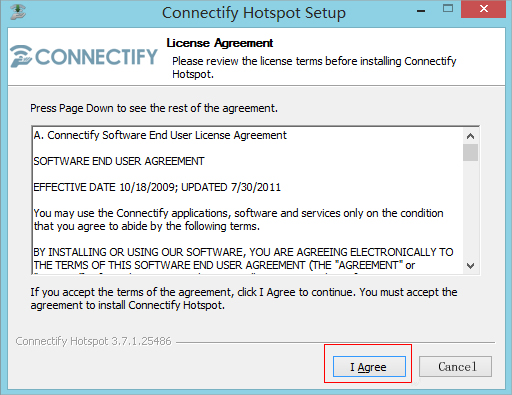


3、安裝完成,雙擊桌面上的connectify hotspot,這是在右下角有了個類似無線的標志,代表啟動成功。


4、點擊這個無線圖標,進入connectify的設置,我以普通版講解如何設置。
hotspot name-----無線名稱,也就是SSID,默認是connectify-me,修改的話只能是數字和字母,只有pro版本的才支持其他名稱。
password----無線密碼。設置你無限的密碼,最少是八位,如果自己不想設置,點擊generate password(生成密碼),就會自動生成一個密碼。
5、下一個設置很重要----Internet to share(分享的網絡)。這里是設置你通過什么上網的,需要選擇你的網卡,譬如我這里是realtek的網卡,就選擇它。

6、advanced settings保持默認就好,最后點擊apply或者start(第一次用是start),稍微等待一會,提示run。

7、打開手機或者其他設備的無線,搜索就可以搜到connectify生成的熱點,如我這里的connectify-BAIDUJINGYAN,在connectify里找到你的無線密碼,輸入密碼,點擊連接就成功連接了。

以上就是Win8系統下connectify的使用教程了,我們只需要安裝了connectify軟件,之后設置一下賬號、密碼和分享的網絡,最后再點擊start開啟它就可以了。
相關文章:
1. Win7磁盤整理碎片怎么操作?Windows7磁盤碎片整理教程2. 如何在Win11系統上刪除本地用戶?Win11刪除本地用戶教程方法3. 統信UOS系統怎么禁止窗口特效? 統信關閉窗口特效的技巧4. Win11控制面板在哪里?怎么打開Win11的控制面板?5. 世界上最流行的操作系統不是Linux或者Windows,而是MINIX6. mac程序沒反應怎么辦 mac強制關閉程序的方法7. uos如何安裝微信? uos系統微信的安裝教程8. Win10跨設備共享就近共享如何使用和關閉?Win10跨設備共享就近共享使用方法9. Win7想要更換IP不會操作怎么辦?更換系統IP的教程10. Win7系統不是正版怎么辦?暫時激活win7旗艦版的教程

 網公網安備
網公網安備